Linuxには同じ情報を取得するための多くのコマンドがあり、そのようなコマンドの1つが lsb_release です。 、OS名、コード名、リリース情報などのLinuxディストリビューション関連情報を取得するために使用されます。
[あなたも好きかもしれません:メモリ使用量によってトップ実行プロセスを見つける方法]
一部のLinuxディストリビューションでは、 lsb_release このコマンドはLSBコアパッケージの一部であるため、使用できるようになります。一部のディストリビューションでは、コマンドをインストールする必要があります。
Linuxディストリビューション情報を確認する
lsb_releaseかどうかを確認するには コマンドがインストールされている場合は、次のコマンドを実行します。
$ which lsb_release /usr/bin/lsb_release
Ubuntuのような一部のディストリビューションでは 、このコマンドはすでに使用可能ですが、いくつかのフラグを使用しようとすると、次のエラーが発生します。
$ lsb_release -v No LSB modules are available.
Linuxディストリビューションにlsb-coreをインストールする
これを修正するには、 lsb-coreをインストールする必要があります パッケージ。使用しているディストリビューションに応じて、次のコマンドを実行して lsb-coreをインストールします。 パッケージ。
------- On Debian/Ubuntu ------- $ sudo apt-get update $ sudo apt-get install lsb-core ------- On Arch/Manjaro ------- $ pacman -Syu lsb-release ------- On RHEL/CentOS ------- $ sudo yum update $ sudo yum install redhat-lsb-core ------- On Fedora ------- $ sudo dnf update $ sudo dnf install redhat-lsb-core ------- On SUSE ------- $ sudo zypper update $ sudo zypper install lsb-core
Linuxディストリビューション情報を入手する
インストールしたら、 lsb_releaseを実行してみてください もう一度コマンドします。
$ lsb_release -v

使用可能なオプションのリストを取得するには、manページまたは"-h"を参照してください。 フラグ。
$ man lsb_release $ lsb_release -h
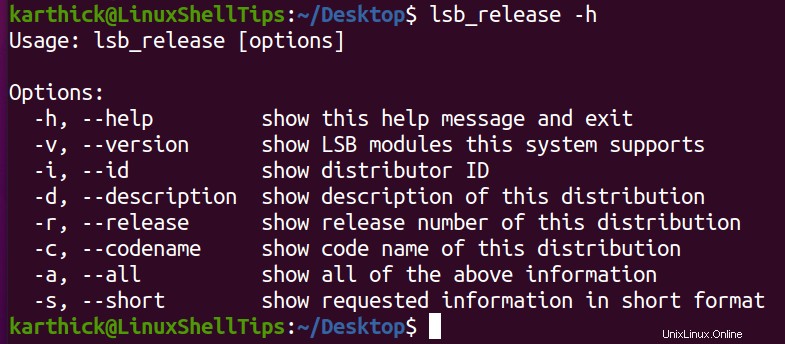
説明を確認するには、ディストリビューションについて'-d'を使用します フラグ。
$ lsb_release -d

'-r'を使用してバージョン情報を確認するには フラグ。
$ lsb_release -r Release: 20.04
すべてのディストリビューションにはコードネームが付いています。例: Ubuntu 20.04 「FocalFossa」という名前が付いています 」。名前を取得するには、「-c」を使用します フラグ。
$ lsb_release -c Codename: focal
'-a'を使用すると、すべての情報を取得できます フラグ。
$ lsb_release -a

これまでの出力を見ると、キーと値のペアになっています。 '-s'を使用すると、値だけを表示できます。 フラグ。
$ lsb_release -i Distributor ID: Ubuntu $ lsb_release -is Ubuntu
この記事は以上です。 lsb_release ディストリビューションに関する情報を取得するための簡単なコマンドです。